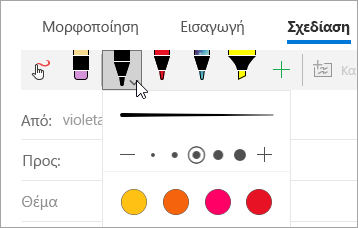Σημείωση: Αυτό το άρθρο έχει εκπληρώσει το σκοπό του και πρόκειται να αποσυρθεί σύντομα. Για την αποφυγή των σφαλμάτων "Η σελίδα δεν βρέθηκε", θα καταργήσουμε τις γνωστές συνδέσεις. Εάν έχετε δημιουργήσει συνδέσεις σε αυτή τη σελίδα, καταργήστε τις και μαζί θα διατηρήσουμε τη σωστή λειτουργία του web.
Χρησιμοποιήστε την καρτέλα "Σχεδίαση" στο Αλληλογραφία για Windows 10 για να κρατήσετε σημειώσεις σε εικόνες ή να προσθέσετε ένα σκίτσο σε ένα μήνυμα.

Προσθήκη σκίτσων σε μηνύματα
Προσθέστε έναν καμβά σχεδίασης στο μήνυμά σας για να σχεδιάσετε ή να προσθέσετε μια χειρόγραφη Σημείωση.
-
Στην εφαρμογή Αλληλογραφία, δημιουργήστε ένα νέο μήνυμα ή απαντήστε σε ένα μήνυμα.
-
Στο επάνω μέρος του παραθύρου, επιλέξτε την καρτέλα Σχεδίαση .
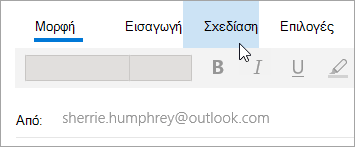
-
Τοποθετήστε το δρομέα σε οποιοδήποτε σημείο μέσα στο σώμα του μηνύματος.
-
Επιλέξτε καμβά σχεδίασης.

-
Αρχίστε να γράφετε ή να σχεδιάζετε μέσα στον καμβά σχεδίασης.
Εάν δεν έχετε πένα με δυνατότητα γραφής με μελάνι των Windows, μπορείτε να χρησιμοποιήσετε το δάχτυλό σας ή μια άλλη γραφίδα. Στην καρτέλα Σχεδίαση, επιλέξτε 
Σχεδίαση σε εικόνες
Μπορείτε να σχεδιάσετε απευθείας σε μια εικόνα χωρίς να προσθέσετε πρώτα έναν καμβά σχεδίασης.
-
Στην εφαρμογή Αλληλογραφία, δημιουργήστε ένα νέο μήνυμα ή απαντήστε σε ένα μήνυμα.
-
Επιλέξτε την καρτέλα Εισαγωγή και εισαγάγετε μια εικόνα στο μήνυμα.
-
Ξεκινήστε να γράφετε ή να σχεδιάζετε επάνω ή δίπλα σε οποιαδήποτε εικόνα.
Εάν δεν έχετε πένα με δυνατότητα γραφής με μελάνι των Windows, μπορείτε να χρησιμοποιήσετε το δάχτυλό σας ή μια άλλη γραφίδα. Στην καρτέλα Σχεδίαση, επιλέξτε 
Προσθήκη πένας
Μπορείτε να προσθέσετε προσαρμοσμένες πένες στην κορδέλα στην καρτέλα "Σχεδίαση".
-
Στην εφαρμογή Αλληλογραφία, δημιουργήστε ένα νέο μήνυμα ή απαντήστε σε ένα μήνυμα.
-
Στο επάνω μέρος του παραθύρου, επιλέξτε την καρτέλα Σχεδίαση .
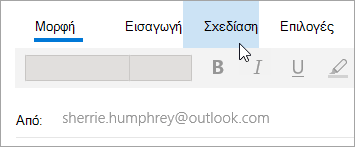
-
Επιλέξτε

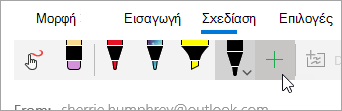
-
Επιλέξτε πένα ή Επισήμανση.
-
Επιλέξτε το πάχος και το χρώμα.